win10电脑每次开机任务栏总是有声音 Win10关闭电脑开机音
更新时间:2024-05-01 14:50:38作者:jiang
近年来随着Win10操作系统的普及,越来越多的人开始使用这款系统,有些用户却遇到了一个让人困扰的问题:每次开机,任务栏总是发出声音。这种开机音不仅让人感到不适,还影响了用户的使用体验。为了解决这一问题,有用户尝试了各种方法,但效果并不理想。究竟是什么原因导致了这个问题的出现?如何才能彻底关闭电脑的开机音呢?让我们一起探讨这个问题。
步骤如下:
1.鼠标右键点击电脑任务栏右下角的【喇叭】图标。
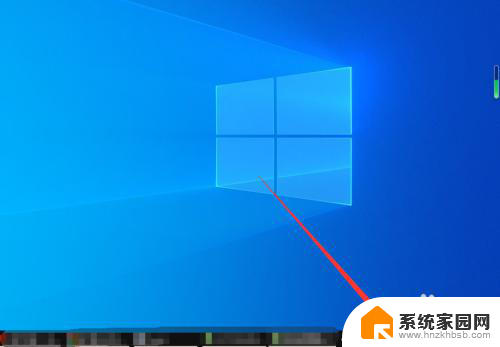
2.在弹出的菜单中点击【声音】。
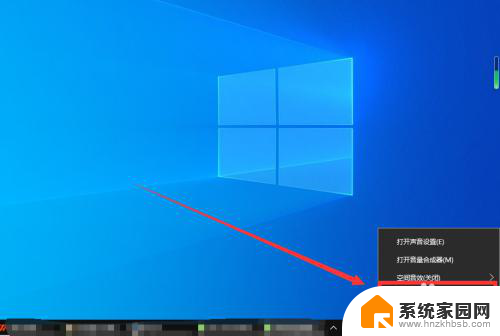
3.在打开的对话框中,将声音方案改为【无声】。
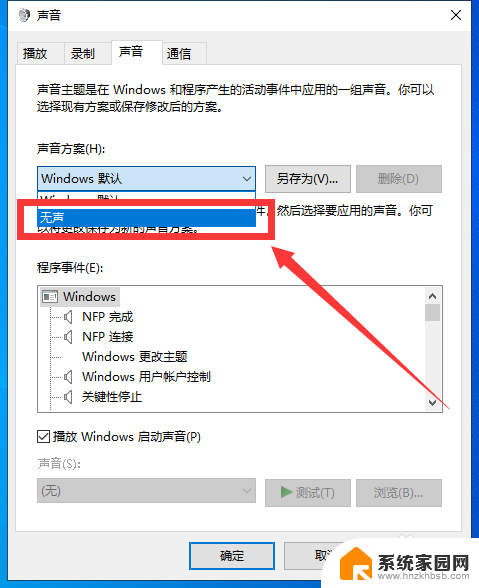
4.最后取消勾选下面的【播放windows启动声音】,再点击【确定】即可。
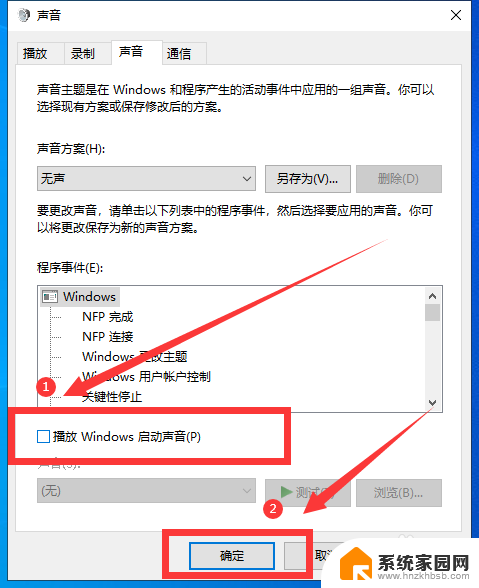
以上就是每次开机任务栏总是有声音的解决方法,如果你遇到这种情况,可以按照以上操作进行解决,非常简单快速。
win10电脑每次开机任务栏总是有声音 Win10关闭电脑开机音相关教程
- 电脑开机音响有启动音 win10开机声音设置方法
- win10开机任务栏点不动 win10电脑底部任务栏无法响应
- 电脑开机声音怎么开 win10系统开机声音设置方法
- win10开机以后任务栏转圈 Win10系统任务栏老是转圈圈解决方法
- win10开机后任务栏卡死 新版Win10开机任务栏卡顿怎么办
- 有线耳机插在电脑上没声音 Win10电脑插上耳机没有声音
- 电脑插上耳机没声音win10 Win10电脑连接耳机没有声音怎么办
- 笔记本电脑开机声音怎么设置 win10系统开机声音怎么调整
- 电脑双接口耳机没声音 Win10电脑插入耳机没有声音怎么办
- 耳机插上电脑没有声音 Win10电脑耳机插上去没声音怎么办
- 电脑网络连上但是不能上网 Win10连接网络显示无法连接但能上网的解决方法
- win10无线网密码怎么看 Win10系统如何查看已连接WiFi密码
- win10开始屏幕图标点击没反应 电脑桌面图标点击无反应
- 蓝牙耳机如何配对电脑 win10笔记本电脑蓝牙耳机配对方法
- win10如何打开windows update 怎样设置win10自动更新功能
- 需要系统管理员权限才能删除 Win10删除文件需要管理员权限怎么办
win10系统教程推荐
- 1 win10和win7怎样共享文件夹 Win10局域网共享问题彻底解决方法
- 2 win10设置桌面图标显示 win10桌面图标显示不全
- 3 电脑怎么看fps值 Win10怎么打开游戏fps显示
- 4 笔记本电脑声音驱动 Win10声卡驱动丢失怎么办
- 5 windows查看激活时间 win10系统激活时间怎么看
- 6 点键盘出现各种窗口 如何解决Win10按键盘弹出意外窗口问题
- 7 电脑屏保在哪里调整 Win10屏保设置教程
- 8 电脑连接外部显示器设置 win10笔记本连接外置显示器方法
- 9 win10右键开始菜单没反应 win10开始按钮右键点击没有反应怎么修复
- 10 win10添加中文简体美式键盘 Win10中文输入法添加美式键盘步骤